Download PDF
Download page Настройки сети на ВМ.
Настройки сети на ВМ
Вы можете добавлять, удалять и изменять настройки сетевых интерфейсов ВМ. Список доступных интерфейсов зависит от настроек кластера. Подробнее см. в статье Настройки сети на узле кластера.
Чтобы управлять сетевыми настройками, перейдите в раздел Виртуальные машины → выберите ВМ → кнопка Параметры → вкладка Настройка сети.
Изменение сетевых настроек не поддерживается, если для ВМ были созданы снимки.

Добавление сетевого интерфейса
- Нажмите кнопку Добавить интерфейс.
- Укажите настройки интерфейса:
- Выберите Тип сети:
- Основная;
- Дополнительная — доступно для кластеров с двумя сетевыми интерфейсами. Подробнее см. в статье Основная и дополнительная сеть;
- Виртуальная — если в кластере доступна виртуальная сеть. Подробнее см. в статье Виртуальные сети (VXLAN).
- Если для интерфейса требуется задать определённый MAC-адрес, введите его. При пустом значении платформа сгенерирует MAC-адрес автоматически.
- Для основной и дополнительной сети:
- В поле Подключить к бриджу выберите бридж, к которому интерфейс надо подключить. Если в кластере один бридж, он будет выбран автоматически.
Бридж — это сетевой мост, используемый на узле кластера. Каждый бридж может использоваться только в одном виртуальном интерфейсе. Подробнее см. в статье Настройки сети на узле кластера.
- Выберите Тип сетевого устройства — модель виртуальной сетевой карты:
- virtio — подходит для большинства ОС;
- e1000 — для ВМ, установленной из ISO-образа;
- e1000e;
rtl8139.
- Чтобы не назначать IP-адрес интерфейсу основной или дополнительной сети, включите опцию Создать интерфейс без IP-адреса. Для корректной работы с интерфейсом на ВМ без IP-адреса будет отключён антиспуфинг.
- Выберите, как Добавить IP-адрес или подсеть:
- Из пула IPv4:
- Выберите Пул IP-адресов, из которого будут назначены адреса для ВМ.
- Выберите или введите нужное Количество IP-адресов. ВМ может быть выдано не более 10 IP-адресов;
- Из пула IPv6:
- Выберите Пул IP-адресов, из которого будут назначены адреса для ВМ.
- Введите Префикс подсети от /32 до /125;
- Вручную:
- Введите IPv4-адрес или IPv6-подсеть из пула, используемого в кластере. Для IPv4-адреса используйте формат
x.x.x.x, для IPv6-подсети — форматx:x:x:x:x:x:x:x/yy, где /yy — префикс подсети от /32 до /125. Если адрес или подсеть не входит в пул, используемый в кластере, ВМ не будет создана;
- Введите IPv4-адрес или IPv6-подсеть из пула, используемого в кластере. Для IPv4-адреса используйте формат
- Через DHCP — IP-адрес будет выдан внешним DHCP-сервером. Платформа не будет учитывать этот адрес, управлять им и отображать в интерфейсе. Посмотреть сетевые настройки ВМ вы сможете только в гостевой ОС или логах DHCP-сервера. DHCP-сервер должен быть корректно настроен и находиться в одном L2-сегменте сети с ВМ.Если адрес ВМ выделяется через DHCP, то для корректной работы с интерфейсом на ВМ будет отключён антиспуфинг.
- Из пула IPv4:
- В поле Подключить к бриджу выберите бридж, к которому интерфейс надо подключить. Если в кластере один бридж, он будет выбран автоматически.
- Для виртуальной сети:
- Выберите Тип сетевого устройства — модель виртуальной сетевой карты:
- virtio — подходит для большинства ОС;
- e1000 — для ВМ, установленной из ISO-образа;
- e1000e;
- rtl8139.
- Выберите Виртуальную сеть.
- Выберите Локальную сеть в виртуальной сети.
- Выберите или введите нужное Количество IP-адресов. ВМ может быть выдано не более 10 IP-адресов;
- Выберите Тип сетевого устройства — модель виртуальной сетевой карты:
- Нажмите кнопку Создать (Сохранить).
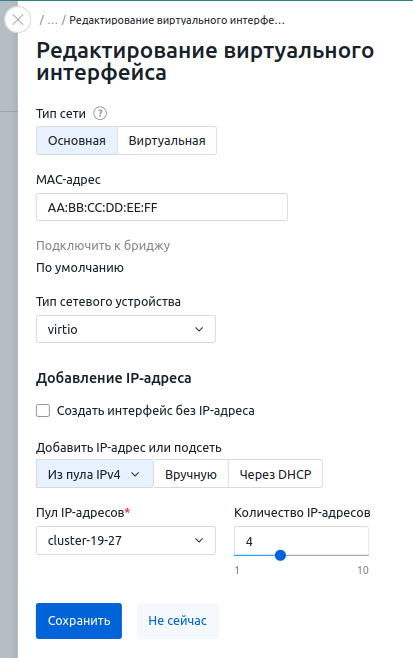
- Выберите Тип сети:
Редактирование сетевого интерфейса
Изменение бриджа
Смена бриджа поддерживается только для интерфейсов основной и дополнительной сети. Операция выполняется без перезагрузки ВМ.
Чтобы изменить бридж:
- Выберите интерфейс → меню
 → Редактировать интерфейс.
→ Редактировать интерфейс. - Выберите нужный бридж в поле Подключить к бриджу.
- Нажмите кнопку Сохранить.
Изменение типа сетевого устройства
Изменение типа сетевого устройства может потребовать установки дополнительных драйверов на ВМ. После изменения ВМ будет перезагружена.
Чтобы изменить тип устройства:
- Выберите интерфейс → меню
 → Редактировать интерфейс.
→ Редактировать интерфейс. - Выберите нужный Тип сетевого устройства.
- Нажмите кнопку Сохранить.
Изменение IP-адресов
При смене IP-адресов существующие IP-адреса будут удалены с интерфейса. При смене типа сети интерфейсу будет присвоен бридж, соответствующий выбранной сети.
Чтобы изменить IP-адреса:
- Выберите интерфейс → меню
 → Изменить IP-адрес.
→ Изменить IP-адрес. - Выберите настройки назначения IP-адресов.
- Нажмите кнопку Применить.
Изменение количества очередей
Если для ВМ поддерживается многопотоковая очередь (multiqueue), вы можете изменить количество очередей сетевой карты. Подробнее см. Multiqueue.
Чтобы изменить количество очередей:
- Выберите интерфейс → меню
 → Редактировать интерфейс.
→ Редактировать интерфейс. - Введите требуемое количество Очередей сетевой карты.
- Нажмите кнопку Применить.
Удаление сетевого интерфейса
Чтобы удалить интерфейс, выберите интерфейс → меню ![]() → Удалить интерфейс.
→ Удалить интерфейс.
Может быть полезно
Связанные статьи: